Guía completa para convertir MP4 a GIF en alta calidad
Este artículo explorará cuatro métodos efectivos para convertir MP4 a GIF. Comenzaremos con herramientas de conversión en línea y sin conexión que brindan una forma rápida y conveniente de convertir sus archivos MP4 a formato GIF sin instalación de software. Como todos sabemos, convertir MP4 a GIF Esto se hace comúnmente por las siguientes razones: los archivos GIF generalmente tienen tamaños de archivo más pequeños que los videos MP4, lo que los hace más adecuados para compartir en sitios web, plataformas de redes sociales o aplicaciones de mensajería donde pueden aplicarse restricciones de tamaño de archivo. Cuando convierte MP4 a GIF, puede comprimir el video y reducir el tamaño del archivo. Los GIF también se han convertido en una forma popular de expresión visual en Internet. Puedes participar en esta tendencia convirtiendo películas MP4 a GIF y creando contenido animado llamativo que se pueda compartir fácilmente y que pueda transmitir emociones o ideas de forma breve y divertida. Veamos ahora cómo podemos convertir un MP4 a GIF fácilmente.
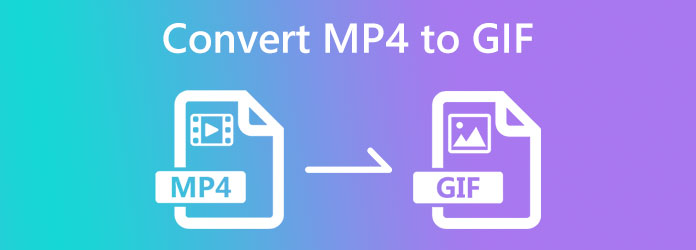
Blu-ray-Master elegido Convertidor de vídeo definitivo como la sofisticada herramienta de conversión de video. La razón detrás de esto es su sorprendente característica que puede ayudar a los usuarios a obtener resultados de alta calidad cuando convierten archivos MP4 a archivos GIF.
A medida que profundizamos en esta herramienta, podemos ver que ofrece muchas funciones, como convertir por lotes MP4 a GIF, recortar un GIF animado de un vídeo MP4, etc. Para guiarlo en el uso de las funciones, continúe leyendo y descubra usted mismo las excelentes funciones que posee.
Características clave:
Uso de la función Convertidor de vídeo.
Como explicamos anteriormente, podemos obtener una excelente función de conversión utilizando Video Converter Ultimate elegido por Blu-ray Master. Es por eso que transformar tu MP4 a GIF ahora es fácil usando su función de conversión. Para completar sus conversiones, realice las siguientes acciones.
Inicie este programa en su PC y úselo. Seleccionar Agregar archivo o Agregar carpetas haciendo clic en el Agregar archivo botón.
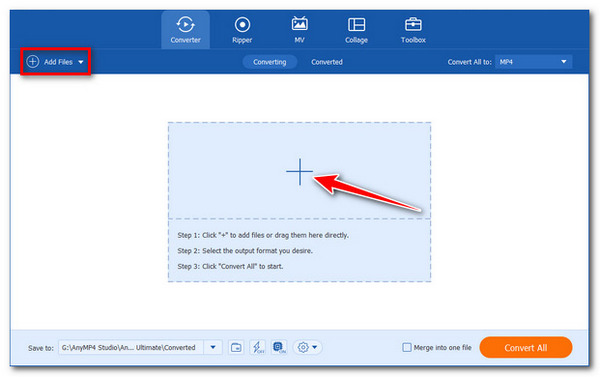
En el lado derecho del archivo de video, seleccione el ícono de formato. Luego, se ve una lista de configuraciones. Seleccione un ajuste preestablecido y modifique los parámetros del perfil según sea necesario. Por favor elige GIF de la lista de formatos en esta sección.
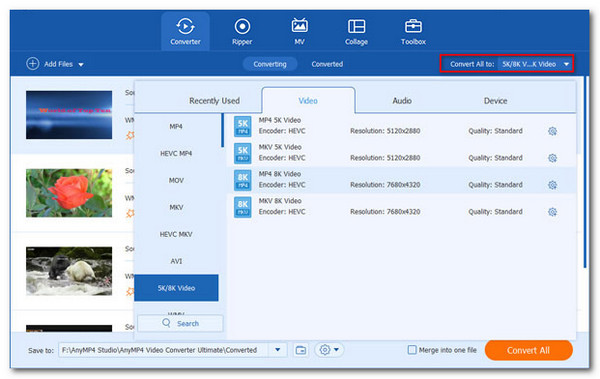
Se debe elegir una ruta para los archivos convertidos en la parte inferior izquierda. Haga clic en la pantalla principal Convertir todo para convertir sus archivos multimedia y reproducirlos en su computadora con audio.
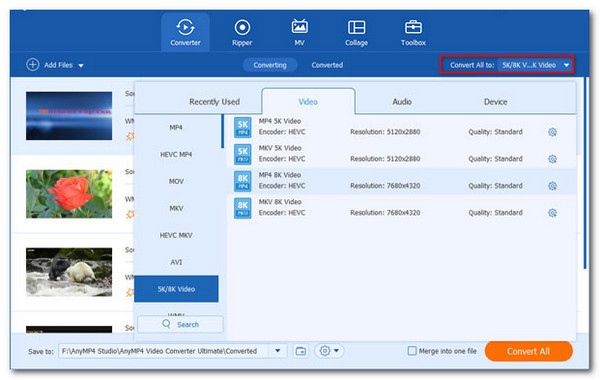
Ahí tienes; Blu-ray Master eligió Video Converter Ultimate por su función de conversión de vídeo eficaz y confiable. Por eso, podemos ver que convertir tu MP4 a GIF es muy fácil y recomendado por muchos usuarios. Puede utilizar esta herramienta de forma gratuita y para obtener resultados de mayor calidad. Descárgalo ahora y experimenta todas las desventajas que posee.
Uso de la función Creador de GIF
Más allá de la herramienta de conversión, el increíble Video Converter elegido por Blu-ray Master ofrece más funciones como GIF Maker. Hará posible la creación de GIF a partir de su archivo MP4 y archivos de imagen. Veamos cómo podemos usarlo.
Agregue un video a GIF Maker en Caja de herramientas. Puedes usar el Agregar icono de la interfaz central de la herramienta.
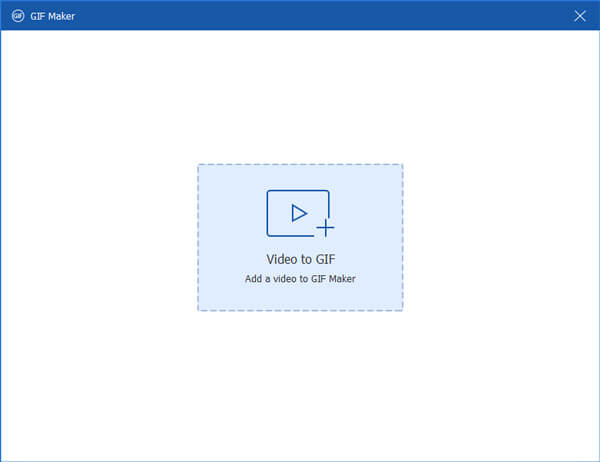
El vídeo se puede editar utilizando varias herramientas, incluyendo Rotar y recortar, Efecto y filtro, Filigrana, Audio, y subtítulo. Alternativamente, corte la parte deseada del video para crear GIF y guárdela.
Para crear tu GIF animado, haz clic Generar GIF.
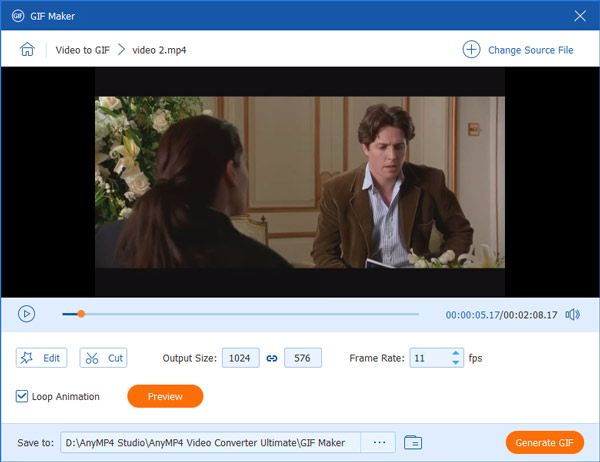
Esas son las potentes funciones que le ofrece Blu-ray Master, Video Converter Ultimate. Posee una gran herramienta para convertir tus archivos de vídeo en GIF. También podemos ver que es muy sencillo de utilizar, y no necesitamos ninguna habilidad para hacerlo posible. Por último, también se espera que produzca un resultado de alta calidad si seguimos estos pasos correctamente.
Photoshop es un fantástico programa de escritorio con sólidas funciones de edición al que pueden acceder tanto los usuarios de Mac como los de Windows. Debería ser posible convertir un vídeo a un GIF animado si seguimos las siguientes acciones:
Primero, descargue el correspondiente Photoshop versión para su dispositivo. Ejecute la aplicación después de la instalación.
Selecciona el Archivo, vaya a la sección Importar y seleccione el Marcos de vídeo a capas opción. Seleccione su archivo de video después de eso, luego haga clic Abierto.
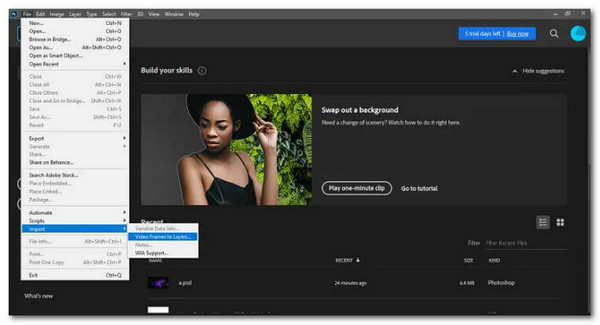
Aparecerá un cuadro de diálogo y aparecerá una pequeña vista previa con algunas opciones de edición. Deje el botón de opción Desde Principio a fin para convertir el vídeo. Sin embargo, si necesita convertir una poción, elija Solo rango seleccionado y elija el rango usando los controles proporcionados. Comprobar el Hacer animación de fotogramas opción también.
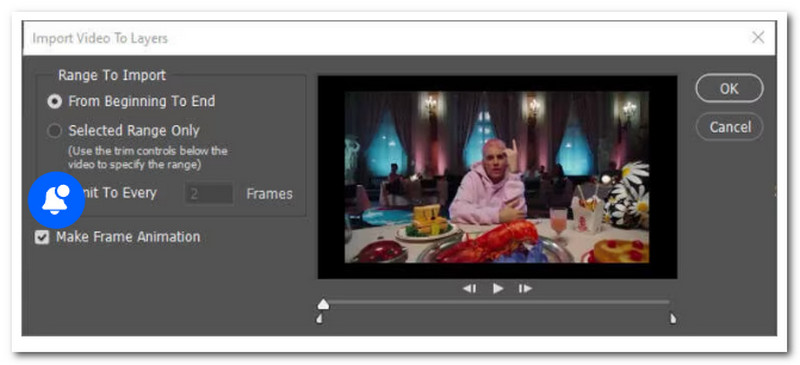
Lo siguiente que podemos hacer es abrir la línea de tiempo. Después de crear capas, seleccione la opción Línea de tiempo en el menú Ventana para iniciar la Panel de línea de tiempo.
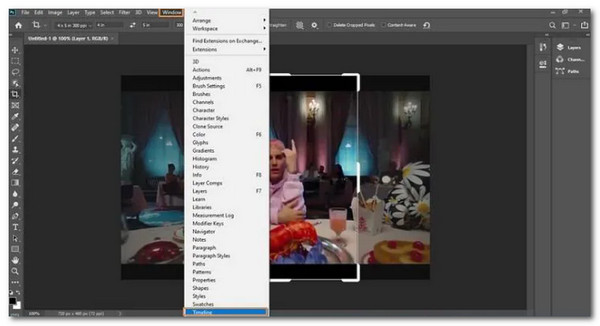
Guarde sus marcos GIF seleccionando Archivo, como se ve en el Exportar. Después de eso, por favor Guardar para Web (heredado) desde el menú que aparece.
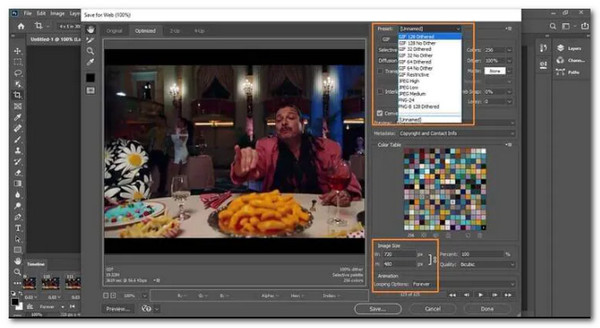
Aparecerá una ventana de vista previa de su GIF en un cuadro de diálogo emergente. Aquí puedes personalizar la calidad del GIF a tu gusto. Primero, seleccione el GIF desde el Preestablecido menú desplegable tocándolo. También puede cambiar el tamaño de su imagen en el Tamaño de la imagen lista desplegable y el Opciones de bucle a bucle el GIF.
Adobe Photoshop es muy útil para diferentes modificaciones de medios, como convertir MP4 a GIF. Sin embargo, recuerde que la herramienta no es para usuarios novatos y debe tomarse un tiempo para dominarla.
El proyecto de software gratuito y de código abierto FFmpeg es un conjunto de bibliotecas y herramientas para administrar videos, audio y otros archivos y transmisiones multimedia. El programa de línea de comandos FFmpeg también ayuda en la conversión de diferentes formatos de audio y video. FFmpeg se puede instalar de numerosas formas. Lo más importante es asegurarnos de instalar la versión estable más reciente de FFmpeg para que podamos utilizar sus capacidades más actuales. Los pasos son los siguientes:
Si el paquete ffmpeg no está instalado en Linux, hágalo primero. Inicie el programa terminal.
Correr ffmpeg -i cat.mp4 cat.gif para convertir cat.mp4 ahora a cat.gif. Ahora puedes usar el comando ls para verificar un archivo gif recién creado: ls -l gato*
Después de eso, si quieres reproducir algún cat.gif, prueba lo siguiente Comando ffplay: ffplay cat.gif. Por último, utilice su aplicación predeterminada o un navegador web para iniciar cat.gif. Ejemplos incluyen xdg-open cat.gif
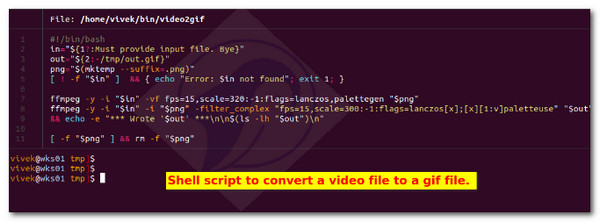
Este método es muy eficaz para los usuarios que utilizan computadoras con Linux. FFmpeg es conocido por utilizar elementos y caracteres en la conversión. Podemos ver que este proceso es un poco más complicado que los otros métodos, pero también es efectivo. Sin embargo, si desea un proceso rápido, no se lo recomendamos.
Nuestro dispositivo iPhone se ha convertido en uno de los mejores medios para ver nuestros archivos multimedia en cualquier momento. Admite una amplia variedad de formatos, incluidos MP4 y GIF. Su archivo MP4 puede contener momentos increíbles pero puede tener una reproducción más larga. Para eso será posible acortarlo. Podemos elegir un momento concreto del vídeo y convertirlo en un GIF. Además, puedes convertir rápida y fácilmente grabaciones de vídeo en GIF en tu iPhone y iPad sin descargar nada utilizando Apple. Atajos aplicación. Los procedimientos se demuestran en los pasos siguientes.
Abre el Atajos solicitud. Utilice la pestaña Galería para buscar Vídeo a GIF, toca el acceso directo que aparece en los resultados y luego toca Añadir atajo.
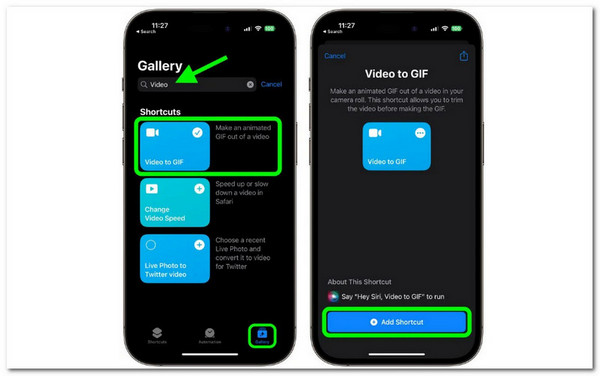
Al tocar la tarjeta del acceso directo en el Mis atajos menú, puede ejecutarlo. Se le mostrará una lista de videos de su biblioteca de fotos que puede convertir en GIF. Seleccione el videoclip que desea convertir.
Se le invitará a acortar el vídeo si es demasiado largo arrastrando los galones en cada extremo de la película. Luego seleccione Ahorrar. Toque en el Compartir debajo de la vista previa para guardar una imagen o seleccionar una opción para compartir. Grifo Hecho cuando termines.
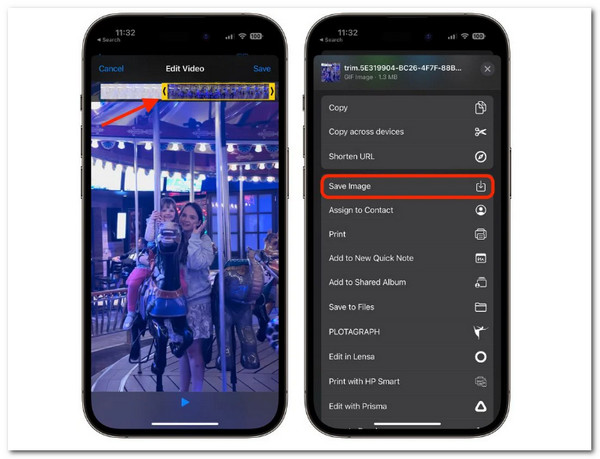
Ahora bien, esa es la forma más rápida de convertir nuestros recuerdos favoritos de MP4 a GIF. iOS es excelente al ofrecer funciones como el acceso directo. Debemos recordar que aquí necesitamos nuestro ID de Apple para que esté disponible.
La última aplicación de nuestra lista puede tomar desprevenidos a los usuarios de Android. KKapps ha creado una herramienta de conversión de video que logra la combinación ideal de simplicidad y funcionalidad. Es por ello que es una de las grandes herramientas que podemos utilizar en nuestro dispositivo Android si queremos convertir MP4 a GIF con facilidad.
Puede ver los pasos a continuación a medida que lo hacemos posible.
La primera pantalla que ve le ofrece dos opciones de inmediato. Elegir Nuevos vídeos para convertir o examine sus conversiones completadas.
Después de eso, seleccione el MP4 determinado en la carpeta. Luego, golpea el control deslizante mientras configuramos la porción que queremos convertir. Ahora, proceda con el Próximo botón.
Finalmente, elige el GIF como formato de salida, luego haga clic en Convertir para finalizar el proceso.
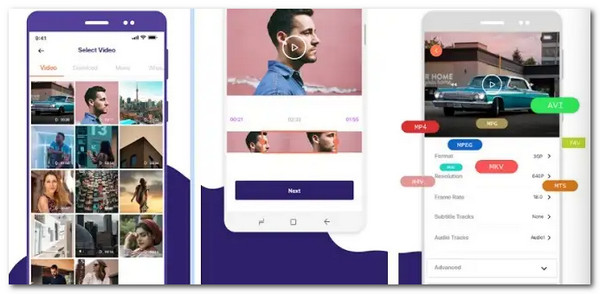
Ahí lo tienes, otra útil aplicación para Android que puede ayudarnos a convertir MP4 a GId sin problemas. Esta aplicación es de fácil uso, pero puede darnos un proceso de conversión limitado, concretamente con varios archivos. Es por eso que necesitas una herramienta de escritorio para un proceso de conversión completo.
¿La conversión GIF afectará el archivo MP4 original?
No, el proceso de conversión no afecta el archivo MP4 original. La conversión de MP4 a GIF crea un archivo GIF separado y deja intacto el vídeo original. Puede convertir MP4 a GIF de forma segura sin preocuparse por modificaciones o pérdida de datos en el archivo de video original.
¿Puedo ajustar la calidad y el tamaño del GIF durante la conversión?
Sí, la mayoría de los métodos y herramientas de conversión te permiten personalizar la calidad y el tamaño del GIF resultante. Opciones como la velocidad de cuadros, la duración, la paleta de colores y la resolución de la imagen se pueden ajustar para optimizar la salida de acuerdo con sus preferencias o los requisitos de la plataforma donde planea usar el GIF.
¿Cuál es la duración máxima de un GIF que se puede crear a partir de un archivo MP4?
La duración máxima de un GIF puede variar según el método y la herramienta utilizada para la conversión. Algunas herramientas o plataformas en línea pueden limitar la duración del GIF resultante, que normalmente oscila entre unos segundos y unos minutos. Es recomendable comprobar las limitaciones específicas de la herramienta o plataforma que elijas antes de iniciar el proceso de conversión.
¿Puedo convertir un GIF nuevamente a un video MP4?
Convertir un GIF a un vídeo MP4 El formato es posible pero requiere un proceso diferente. Los GIF son esencialmente una serie de fotogramas individuales que se muestran en un bucle, mientras que MP4 es un formato de vídeo que contiene datos visuales y de audio comprimidos. Para volver a convertir un GIF a MP4, deberá extraer los fotogramas del GIF y luego combinarlos con el audio original, si corresponde, para recrear el vídeo utilizando software de edición de vídeo o herramientas especializadas.
Convertir MP4 a GIF abre un mundo de posibilidades para crear contenido visual cautivador. Ya sea que prefiera herramientas en línea por conveniencia, software de escritorio para funciones avanzadas, una línea de comandos para control técnico o aplicaciones móviles para conversiones sobre la marcha, existe un método adecuado para todos. Experimente con diferentes métodos para encontrar el que se ajuste a sus necesidades y preferencias. Comience a convertir sus archivos MP4 a GIF hoy y desbloquee una nueva dimensión de expresión visual en sus esfuerzos de comunicación y creación de contenido en línea.
Más lectura
Cómo convertir GIF a WMV usando una herramienta de escritorio y en línea
Los GIF son entretenidos pero a veces no se pueden reproducir en su dispositivo. Por lo tanto, ofrecemos los mejores convertidores en línea/fuera de línea para convertir GIF a WMV.
Cómo quitar la marca de agua de un GIF [resuelto de 3 formas]
Tener un GIF sin marcas de agua. Haga clic en esta publicación y vea las pautas completas sobre cómo eliminar la marca de agua de un GIF utilizando los tres mejores eliminadores de marcas de agua de la actualidad.
Cómo agregar audio a GIF: mejores formas en computadoras de escritorio y dispositivos móviles
Si necesita agregar audio a GIF pero aún no sabe cómo, debe hacer clic en esta publicación. Esta publicación describe los mejores métodos a seguir en PC y teléfonos.
Descubra los 2 métodos para revertir un GIF en línea y sin conexión
Al leer esta publicación, le brindaremos un tutorial completo sobre cómo revertir un GIF utilizando el inversor de GIF más eficiente fuera de línea y en la web.